Traceroute bei Problemen mit der Live-Website durchführen
2 min
Wenn du Schwierigkeiten hast, deine Live-Website anzuzeigen, bittet dich ein Experte unseres Support-Teams, eine Traceroute durchzuführen, um genau festzustellen, wo das Verbindungsproblem auftritt.
Wähle dein Betriebssystem und folge den Schritten unten, um eine Traceroute durchzuführen:
Windows
Mac
- Klicke mit der rechten Maustaste auf das Startmenü und wähle Ausführen.
- Gib cmd ein und klicke dann auf OK.
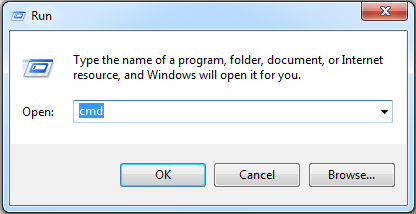
- Gib deine Domain in das cmd-Fenster ein:
- Wenn du eine Domain mit deiner Website verbunden hast: Gib tracert www.domain.com ein (ersetze domain.com durch deinen eigenen Domainnamen).
- Wenn du eine kostenlose Website hast: Gib tracert site-url-prefix.wixsite.com ein (ersetze „site-url-prefix“ durch das URL-Präfix deiner Website, du findest es in deinen Kontoeinstellungen).
- Drücke die Enter-Taste auf deiner Tastatur.
- Mache einen Screenshot von den Informationen.
- Sende deinen Screenshot an das Support-Team von Wix.

